
İşletim sistemleri, her dosya türünü veya uzantıyı açmak için atanmış bir uygulamaya sahiptir. Ancak macOS'ta bu seçenek kapatılmaz veya sistem tarafından belirlenmez. Herhangi bir durumda, belirli bir dosya türü için kullanmak istediğimiz uygulamayı değiştirebiliriz ve değiştirmek çok basittir.
Belki de kontrol edilmesi gereken ilk şey, bir dosyaya varsayılan olarak hangi uygulamanın atanmış olduğudur. Bunu yapmak için, uygulamayı Finder'da bulmalı ve uygulamanın bağlamsal menüsünü sağ tuşla veya izleme dörtgenine iki parmağınızla basmalıyız.
Bağlamsal menüye girdikten sonra, "Birlikte Aç" ı koyacak ikinci seçeneği ararız, diğerlerinden ayrı olarak en üstte görünen ilk seçenek varsayılan uygulama olur. Aşağıdakiler uyumlu olan veya bu uygulamayı çok fazla çaba harcamadan açmamıza izin veren uygulamalar olacaktır, ardından Mac App Store'da diğer uygulamaları arama seçeneğini buluyoruz. Son olarak, varsayılan uygulamayı değiştirmemize izin verecek "Diğer" seçeneğini buluyoruz.
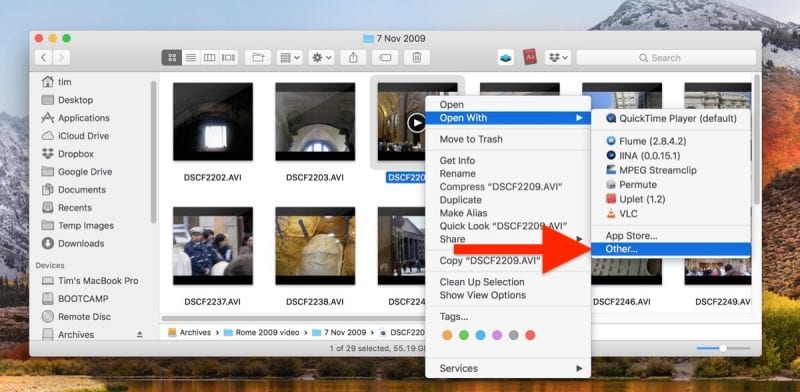
Başkalarını belirttikten sonra, Mac'imizdeki mevcut uygulamaların bulunduğu yeni bir pencere açılır.İki ayarlama yapmanız önerilir. İlk olarak, ekranın altındaki ilk açılır menüden şu seçeneği seçin: Önerilen Uygulamalar. İkinci olarak, şu seçeneği vurgulayın: Her Zaman Birlikte Aç Şimdi, bu tür uygulamalar için varsayılan olarak hangi uygulamanın tanımlanacağını seçmeniz yeterlidir.
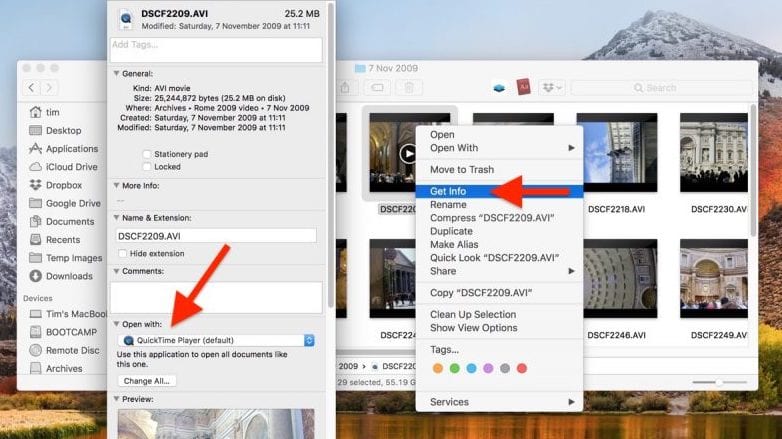
Son olarak, bu değişikliklerin yürürlüğe girip girmediğini kontrol etmeniz tavsiye edilir. Bunu yapmak için, dosyaya tıklayabilir ve belirtildiği gibi açılıp açılmadığını kontrol edebilirsiniz, ancak aynı zamanda dosyayı seçebilir ve orta kısımda görüntüleneceği Cmd + i ile uygulama bilgilerini arayabilirsiniz: «Birlikte aç» ve varsayılan olarak kullanılan uygulamanın adı. Bu noktadan sonra varsayılan uygulamayı da değiştirebilirsiniz.
Teşekkür ederim!!! evet işe yaradı. SPSS ile bir .mer dosyasını açamadım. Sorunun macOS Big Sur'un yeni sürümü mü yoksa yeni SPSS 27 mi olduğunu bilmiyorum, ancak desteklenmeyen dosyaları açma seçeneği ortadan kalktı. Teşekkürler